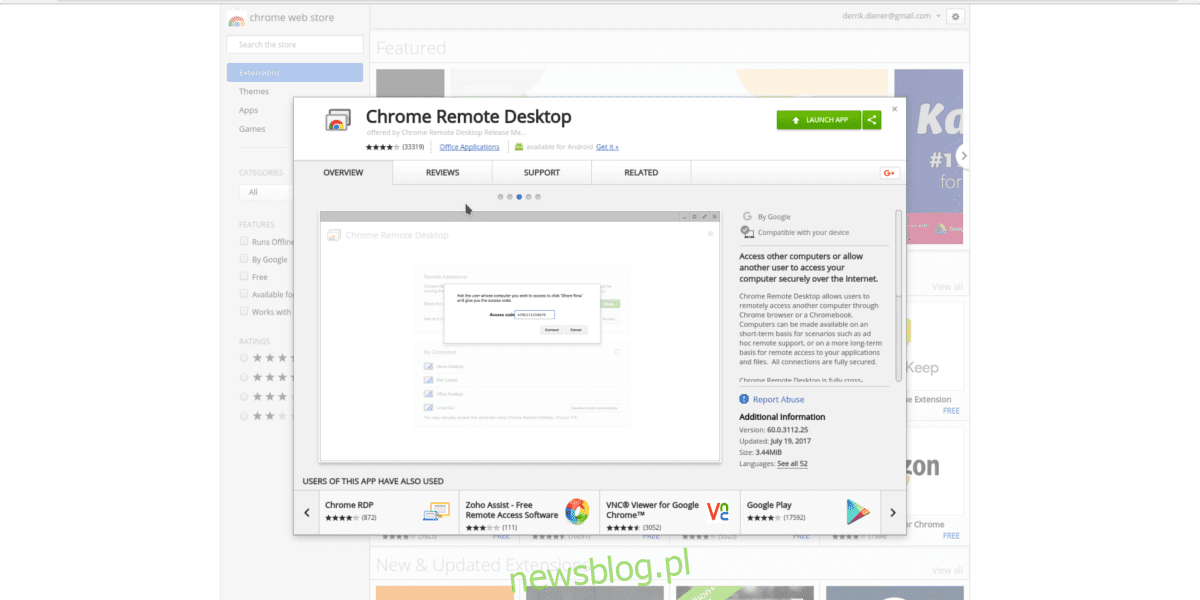
Truy cập từ xa không phải lúc nào cũng được coi là một tính năng thiết yếu trong hệ điều hành, nhưng nó cần thiết để cung cấp dịch vụ từ xa hoặc di chuyển tệp. Thông thường, người dùng cần truy cập từ xa vào hệ thống cơ quan hoặc gia đình của họ từ một vị trí khác để truy cập tệp cần thiết. Vấn đề với truy cập từ xa là bạn phải thiết lập trước để sử dụng sau. Bạn không thể truy cập hệ thống từ xa trừ khi bạn đã thiết lập các giao thức cần thiết. Quan trọng hơn, bạn cần chọn ứng dụng bạn muốn sử dụng để truy cập từ xa. Có nhiều ứng dụng truy cập từ xa dành cho Linux, vì vậy có thể mất thời gian để chọn một ứng dụng. Trong bài này chúng ta sẽ thảo luận 6 trong số các ứng dụng truy cập từ xa tốt nhất dành cho Linux và chúng ta sẽ xem xét từng ứng dụng phù hợp nhất với mục đích gì.
1. Máy tính từ xa Chrome
Trình duyệt Google Chrome chạy trên hầu hết mọi hệ điều hành phù hợp; Windows, Mac OS, Linux, Android và iOS. Lợi ích của việc sử dụng Chrome đến khi bạn xem xét thực tế là Google (và những người khác) tạo các chương trình thực tế chạy trong “thời gian chạy” của Chrome.
Một trong những ứng dụng thời gian chạy Chrome tốt hơn là Chrome Remote Desktop. Nó là một ứng dụng truy cập từ xa cho phép người dùng từ bất kỳ hệ điều hành nào (kể cả điện thoại di động) để chia sẻ hoặc kết nối từ xa.
Bằng cách cài đặt ứng dụng này trong trình duyệt Chrome trên Linux, rất dễ dàng nhận được hỗ trợ từ xa (hoặc) cung cấp hỗ trợ từ xa. Chương trình này nên dành cho bất kỳ ai để được hỗ trợ từ xa, đặc biệt là khi giao dịch với một người không rành về máy tính. Ưu điểm lớn nhất là dễ cài đặt và sử dụng hơn. Nếu bạn đưa ra hướng dẫn về cách thiết lập và chạy Chrome Remote Desktop, thì bạn sẽ không có điều gì quá phức tạp để giải thích.
2. AnyDesk
Bạn đang tìm kiếm một cách “nhanh chóng” và dễ dàng để cung cấp hỗ trợ từ xa trên Linux? Hãy xem xét AnyDesk. Đây là một ứng dụng điều khiển từ xa độc quyền cho tất cả các hệ điều hành chính, lý tưởng cho việc hỗ trợ kỹ thuật hoặc truy cập từ xa nhanh chóng và dễ dàng. Giống như Chrome Remote Desktop, không cần chuyển tiếp cổng hoặc định cấu hình máy chủ. Chỉ cần tải xuống ứng dụng, nhập tên máy tính bạn muốn kết nối và kết nối.
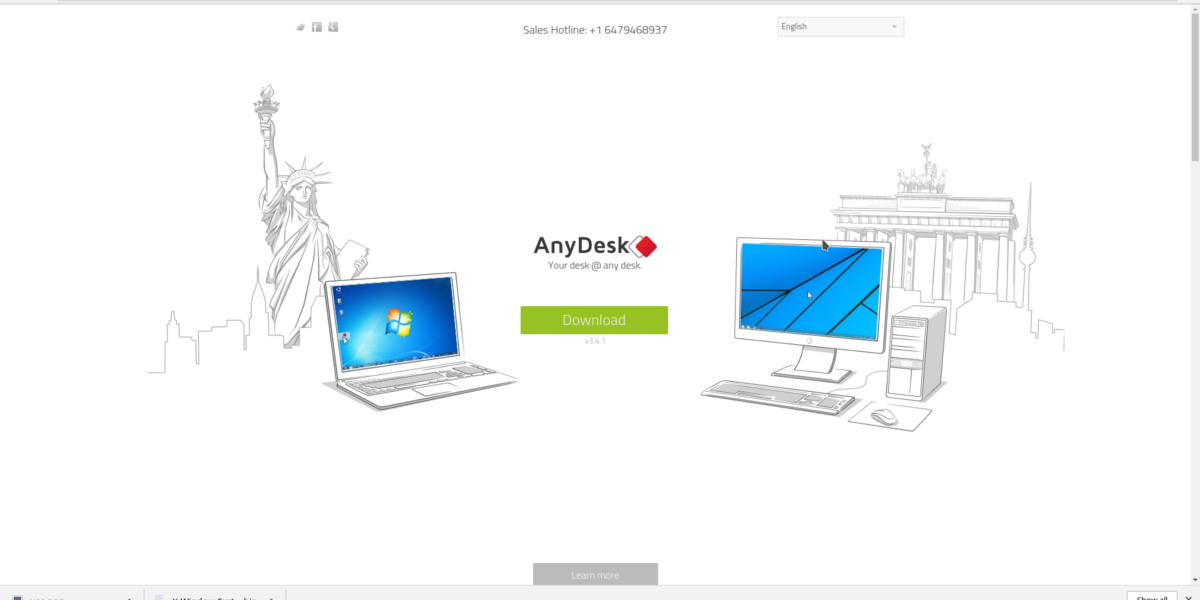
3. người xem nhóm
Nếu bạn đang tìm kiếm một công cụ truy cập từ xa “cấp doanh nghiệp” hoạt động trên mọi loại hệ điều hành, thì Teamviewer là công cụ hoàn hảo. Hãy nhớ rằng nếu bạn đang cố gắng tìm một ứng dụng tốt để cài đặt cho khách hàng hoặc thành viên gia đình của mình, thì ứng dụng đó có thể không phù hợp trừ khi họ hiểu biết về máy tính.
Với tất cả những gì đã nói, có một số lý do thực sự để thử chương trình này, đặc biệt là trên Linux. Đối với người mới bắt đầu, nó cung cấp một cách nhanh chóng và dễ dàng để truyền tệp giữa các kết nối. Ngoài ra, với phiên bản trả phí, thật dễ dàng để thiết lập cổng hỗ trợ khách hàng, hỗ trợ VPN, v.v.
Mặc dù nó có thể không phải là giải pháp tốt nhất cho những người muốn giúp bà ngoại giải quyết các vấn đề về máy tính, nhưng nó là một giải pháp tuyệt vời cho những người làm việc trong doanh nghiệp và doanh nghiệp. Tải Teamviewer tại đây.
Lưu ý: chương trình cũng có một ứng dụng di động tuyệt vời để điều khiển từ xa khi đang di chuyển.
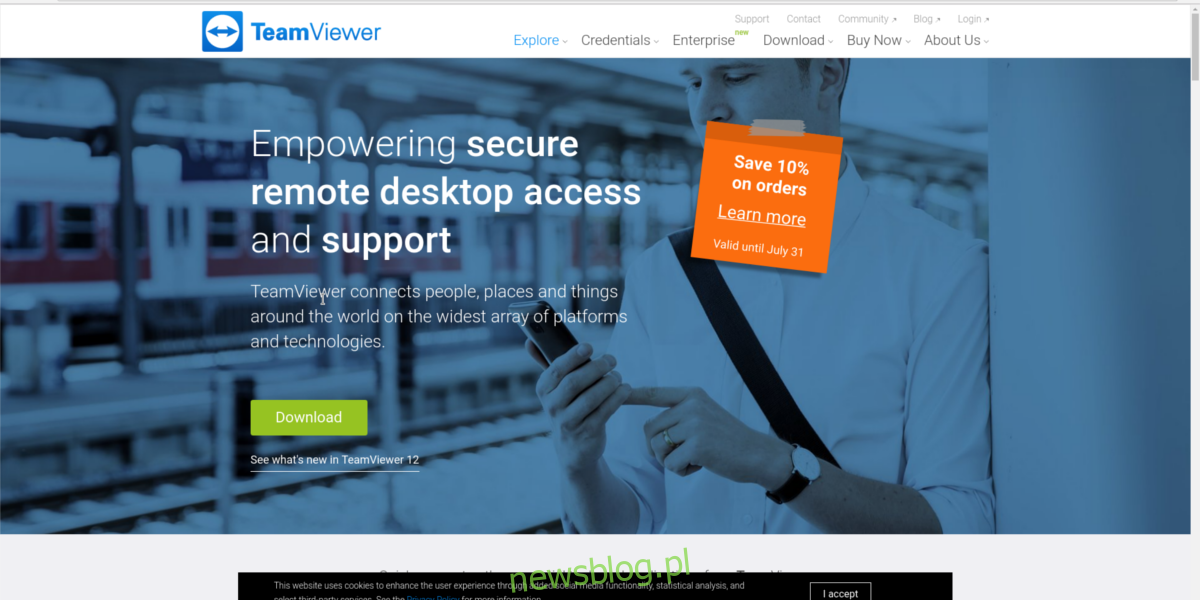
4. Chuyển tiếp cửa sổ X11
Khi quản trị máy chủ trên Linux, bạn thường không rời khỏi thiết bị đầu cuối. Hầu hết thời gian, người dùng làm việc thông qua SSH trong cửa sổ đầu cuối. Từ việc kiểm tra hệ thống đến cài đặt phần mềm, giao diện đồ họa thực sự không cần thiết. Đối với hầu hết các phần, điều này là đúng. Nhiều quản trị viên Linux vẫn làm tốt mà không cần GUI. Điều đó đang được nói, đôi khi bạn có thể cần sử dụng công cụ GUI (vì bất kỳ lý do gì). Nhiều quản trị viên hệ thống giải quyết vấn đề này theo nhiều cách khác nhau. Một số sử dụng VNC, một số sử dụng X2Go, v.v.
Tuy nhiên, nếu bạn cần sử dụng một công cụ GUI từ xa trong thời gian ngắn, thì không có giải pháp nào tốt hơn chuyển tiếp cửa sổ X11. Đối với những người không quen thuộc: hệ thống hiển thị mà tất cả Linux sử dụng là X Windows Hệ thống. Đây là những gì làm cho tất cả các giao diện đồ họa có thể. Sử dụng công cụ này (kết hợp với SSH), người dùng có thể thực hiện một thủ thuật gọi là chuyển tiếp X11.
Việc kích hoạt tính năng này rất dễ dàng và quan trọng nhất là người dùng không cần cài đặt thêm bất kỳ phần mềm nào. Chỉ cần bật chuyển tiếp trong tệp cấu hình SSH. Từ đây, người dùng có thể chạy từ xa bất kỳ công cụ GUI nào từ máy này sang máy khác. Nó không phải là công cụ đáng tin cậy nhất (vì một số chương trình hoạt động rất tệ trên internet). Ngoài ra, người dùng chỉ có thể chuyển tiếp các cửa sổ riêng lẻ và hiện không thể chuyển từ xa toàn bộ môi trường máy tính để bàn thông qua SSH.
Với tất cả những gì đã nói, chuyển tiếp X11 chiếm một vị trí thực sự trong danh sách này. Đối với những người muốn xem từ xa một hoặc hai chương trình một cách nhanh chóng, đây là một công cụ tuyệt vời để sử dụng.
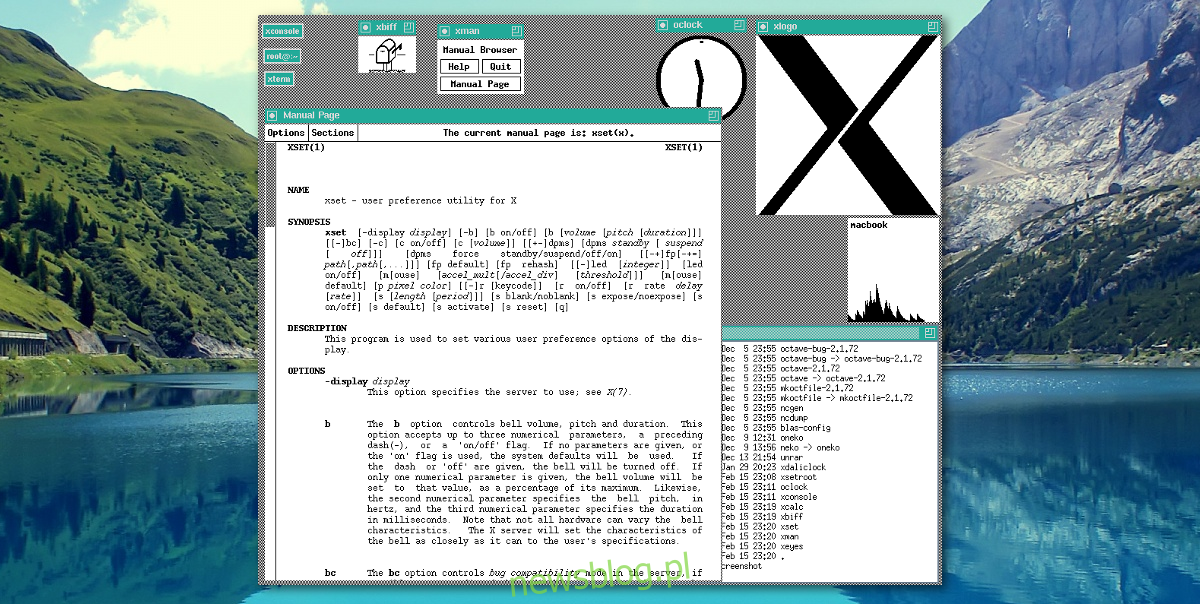
5. VNC
VNC là câu trả lời mở cho RDP trên hệ thống của bạn Windows. Việc thiết lập hơi phức tạp, nhưng nó đáng để sử dụng, đặc biệt đối với những người đang tìm kiếm một cách bản địa, phi thương mại để truy cập nhanh vào các máy tính từ xa. Việc sử dụng VNC đòi hỏi nhiều công việc hơn nhiều công cụ khác trong danh sách này. Để truy cập các máy tính từ xa, các cổng phải được mở và phải thiết lập một máy chủ chuyên dụng.
Bất chấp tất cả các thiết lập liên quan, nhiều người dùng Linux yêu thích công cụ này vì nó cung cấp khả năng truy cập từ xa bóng bẩy, đáng tin cậy.
Sự khác biệt giữa VNC và nhiều mục trong danh sách này là VNC là một giao thức, không phải là một ứng dụng có thể cài đặt. Việc sử dụng VNC khác nhau tùy thuộc vào ứng dụng khách bạn đang sử dụng. Điều đó đang được nói, có rất nhiều máy khách VNC tuyệt vời cho Linux.

6. X2Go
X2Go là một công cụ truy cập từ xa nguồn mở dành cho Linux sử dụng giao thức NX độc quyền. Với nó, người dùng có thể dễ dàng truy cập máy tính từ xa. Một lý do để xem xét X2Go là tốc độ của nó. Nó hoạt động nhanh hơn nhiều so với giao thức VNC. Do đó, nhiều người dùng thành thạo Linux thích sử dụng công cụ này để giải quyết nhiều vấn đề truy cập từ xa.
Nếu bạn đang tìm giải pháp thay thế cho RDP nhưng thấy VNC quá chậm, hãy xem X2Go, nó có thể dành cho bạn.
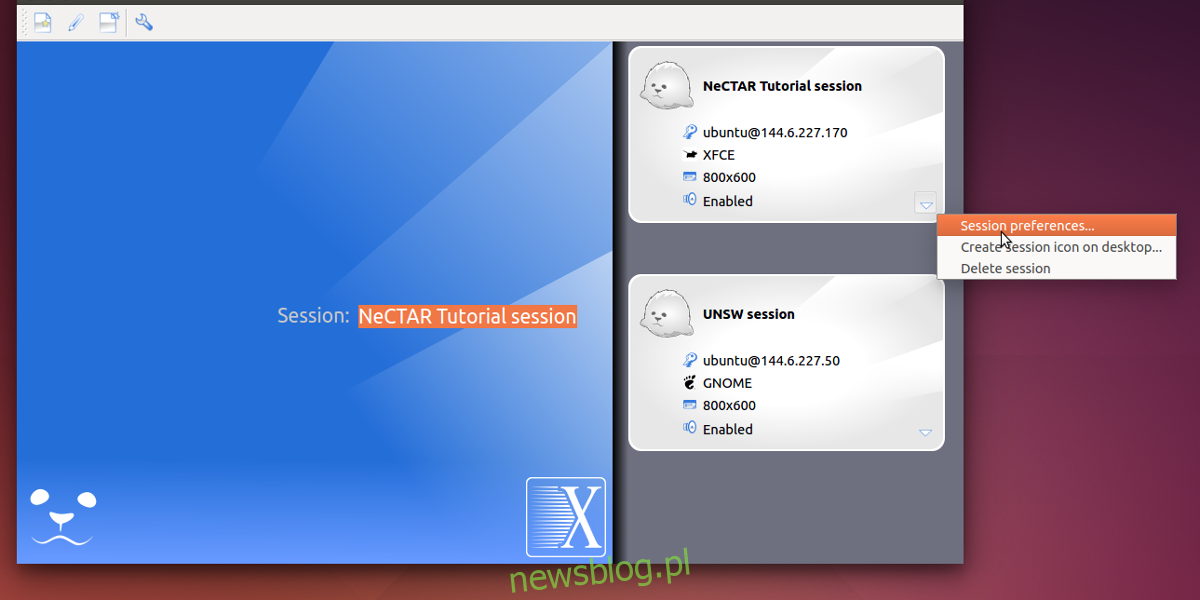
Đăng kí
Nó có vẻ như quá mức cần thiết, nhưng thực sự là một điều tuyệt vời khi có rất nhiều cách khác nhau để truy cập máy tính của bạn từ xa. Từ chuyển giao X11 cổ điển đến các công cụ chuyên nghiệp như Teamviewer để thiết lập máy chủ VNC của riêng bạn, không thiếu các ứng dụng truy cập từ xa dành cho người dùng Linux.
